Kā iestatīt inkognito režīma saīsni sistēmā Windows
Miscellanea / / April 04, 2023
Katru reizi, kad rodas bažas par privātumu, mēs visi savās pārlūkprogrammās pārslēdzamies uz inkognito režīmu izvairieties no izsekotājiem izsekot mūsu aktivitātēm. Tomēr pārslēgšanās starp vispārējo un inkognito režīmu var būt laikietilpīga. Tāpēc ir ļoti ieteicams izveidot inkognito režīma saīsni operētājsistēmā Windows, lai atvieglotu lietošanu.
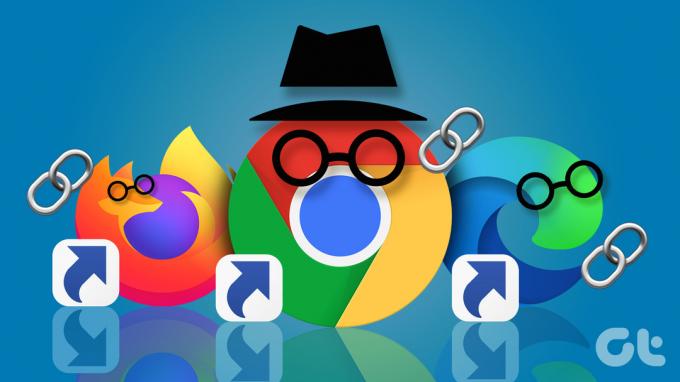
Pirmā pārlūkprogramma, kas nāca klajā ar privātu pārlūkošanu, bija Apple Safari 2.0 2005. gadā. Nu, trīs gadus vēlāk Google Chrome 1.0 iznāca ar inkognito režīmu. Pēc tam šo funkciju viena pēc otras pievienoja vairākas pārlūkprogrammas. Kā es2009. gadā nāca klajā Microsoft Internet Explorer 8 un Mozilla Firefox 3.5 ar savām privātās pārlūkošanas versijām.
Lai gan inkognito režīma saīsnes izveides metode katrā pārlūkprogrammā nedaudz atšķiras, metode ir salīdzinoši vienkārša. Iegremdējamies.
Ko nozīmē privātais režīms
Privātais režīms ļauj lietotājiem pārlūkot tīmekli, nesaglabājot informāciju par savām darbībām. Citiem vārdiem sakot, pārlūkprogramma nesaglabā jūsu vēsturi, kešatmiņu, sīkfailus vai citus datus, tāpēc jūs meklētājprogrammās neredzēsit personalizētas reklāmas.
Šo režīmu bieži izmanto, piesakoties sensitīvās vietnēs vai strādājot ar publisku datoru. Turklāt dažreiz to izmanto, lai apietu vietņu filtrus. Privātais režīms izskatās tāpat kā parastais/vispārējais režīms, taču jūsu darbības netiek saglabātas.
Kā izveidot saīsni privātā pārlūkprogrammas logam
Gandrīz visas pārlūkprogrammas šodien piedāvā inkognito/privāto režīmu. Tas ir tikai tas, ka funkcija katrā pārlūkprogrammā tiek nosaukta atšķirīgi. Google Chrome šo režīmu sauc par inkognito, Firefox un Opera to sauc par privāto pārlūkošanu, savukārt Microsoft Edge to sauc par InPrivate, bet Brave to sauc par privāto logu. Lai gan tiem ir dažādi nosaukumi, tie visi ir funkcionāli vienādi.

Pirmais solis ceļā uz inkognito režīma saīsnes iestatīšanu operētājsistēmā Windows ir darbvirsmā izveidot noklusējuma pārlūkprogrammas saīsni.
Mēs jau esam apskatījuši populārākie veidi, kā izveidot darbvirsmas saīsnes operētājsistēmā Windows 11. Tomēr jūsu ērtībām mēs pievienojam tālāk norādītās darbības. Sekojiet līdzi.
1. darbība: Ar peles labo pogu noklikšķiniet uz darbvirsmas, dodieties uz Jauns un atlasiet Īsceļš.
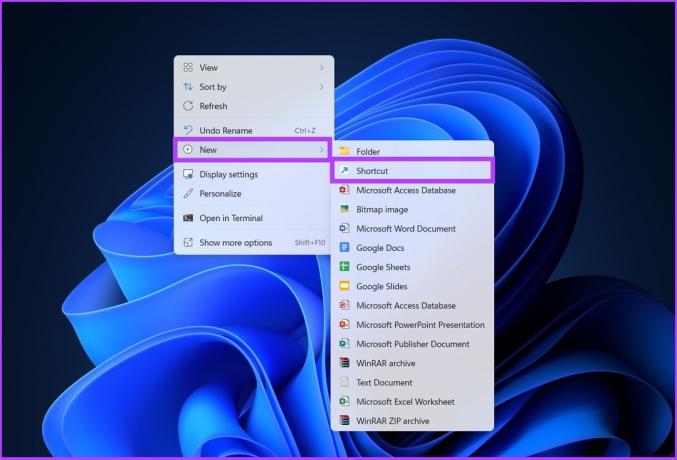
2. darbība: Īsceļu vednī noklikšķiniet uz pogas Pārlūkot.
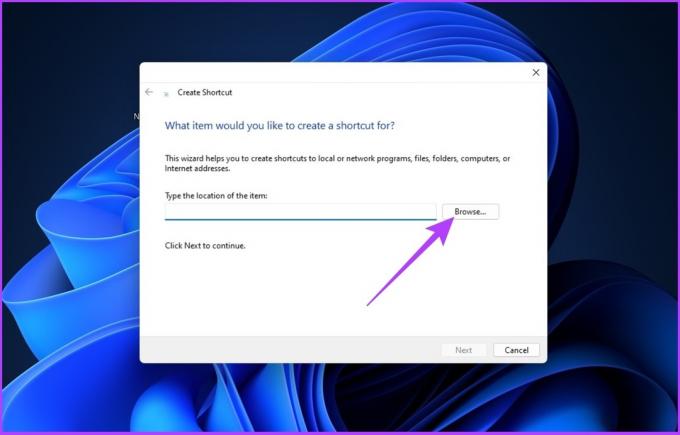
3. darbība: Tagad atrodiet pārlūkprogrammas lietotni (Chrome, Firefox, Edge, Opera, Brave), kuru vēlaties pievienot kā darbvirsmas saīsni, un noklikšķiniet uz Labi.
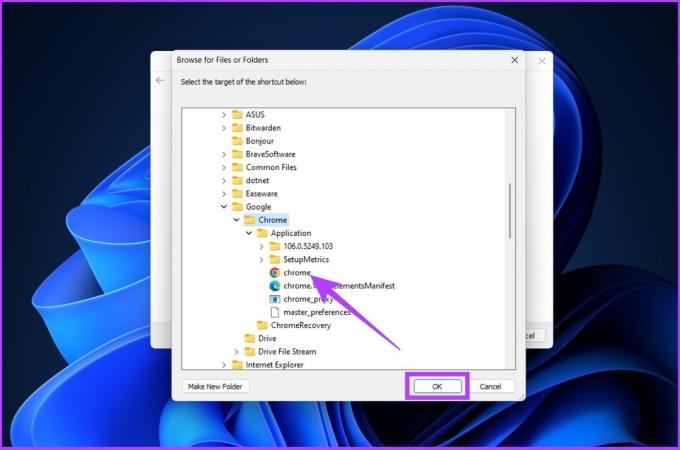
4. darbība: Noklikšķiniet uz Tālāk.
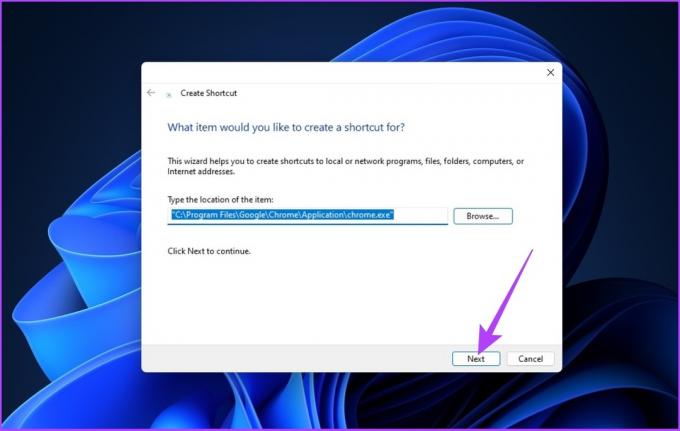
5. darbība: ierakstiet saīsnes nosaukumu un noklikšķiniet uz Pabeigt.

Tādējādi sistēma Windows pievieno jūsu atlasīto pārlūkprogrammu kā darbvirsmas saīsni. Iepriekš minētās darbības ir līdzīgas visām jūsu Windows datorā instalētajām pārlūkprogrammām. Ņemiet vērā, ka inkognito režīma saīsnes izveides process operētājsistēmā Windows ir nepilnīgs. Tāpēc izpildiet norādījumus, pamatojoties uz pārlūkprogrammu, kuru izmantojat, lai izveidotu privātu pārlūkprogrammas saīsni.
Iestatiet Google Chrome inkognito režīma saīsni
Pēc Chrome saīsnes izveides datorā izpildiet tālāk sniegtos norādījumus.
1. darbība: ar peles labo pogu noklikšķiniet uz saīsnes un noklikšķiniet uz Rādīt vairāk opciju.
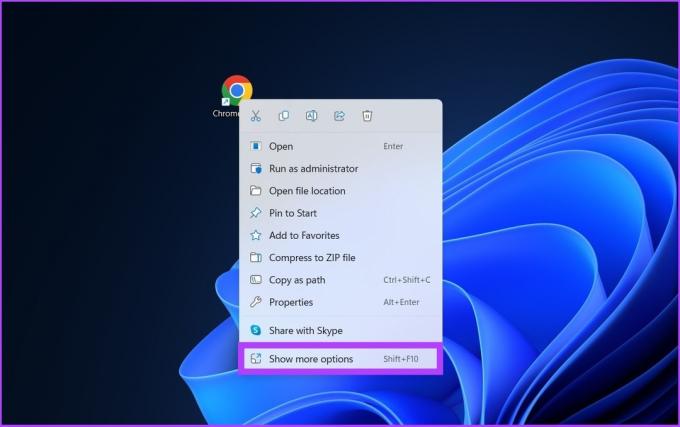
2. darbība: noklikšķiniet uz rekvizīti.

3. darbība: mērķa laukā pēc beigu citāta ierakstiet - inkognito.

4. darbība: Noklikšķiniet uz Lietot un Labi.
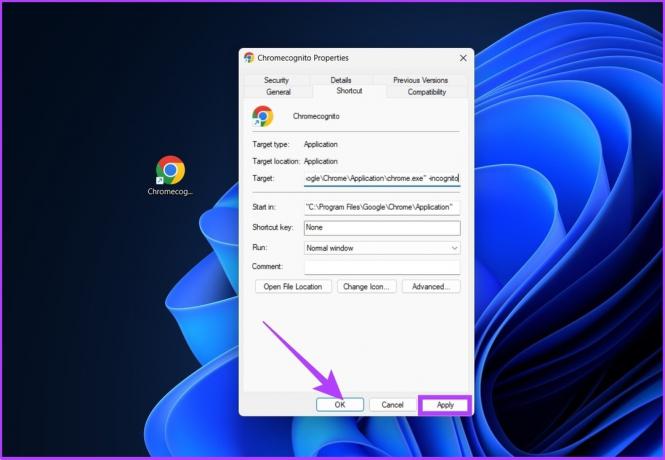
Tagad jūsu Google Chrome ir iestatīts palaišanai inkognito režīmā. Tas nozīmē, ka, ja vēlaties izmantot parasto režīmu, lūk kā izdzēst sīkfailus pārlūkprogrammā Google Chrome.
Izveidojiet saīsni Mozilla Firefox privātajam logam
Ja kā noklusējuma pārlūkprogrammu izmantojat Mozilla Firefox, lietas neatšķiras. Fpēc Firefox saīsnes izveides veiciet tālāk norādītās darbības.
1. darbība: ar peles labo pogu noklikšķiniet uz saīsnes un noklikšķiniet uz Rādīt vairāk opciju.
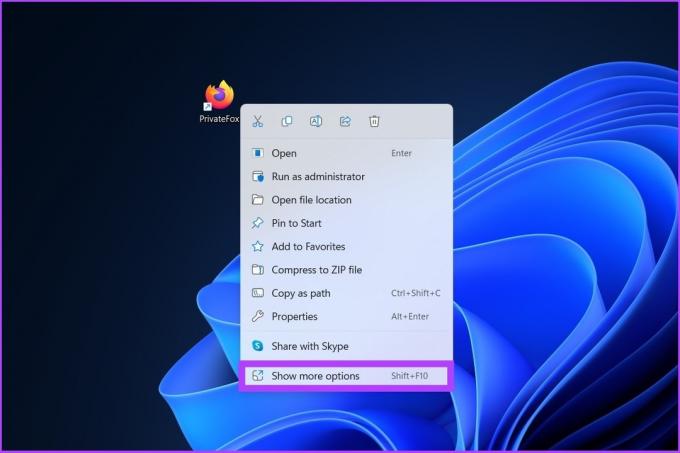
2. darbība: noklikšķiniet uz Properties.

3. darbība: mērķa laukā pēc beigu citāta pievienojiet esošo ceļu ar atstarpi, ierakstiet - privātais logs.

4. darbība: Noklikšķiniet uz Lietot un pēc tam uz Labi.
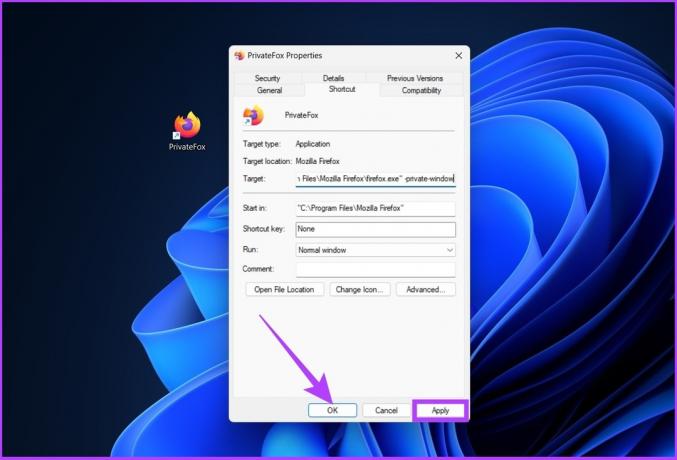
Tagad jūsu Mozilla Firefox ir gatavs palaišanai privātajā pārlūkošanas režīmā. Tomēr, ja Firefox jūsu labā darbojas dīvaini, pārbaudiet tos 5 veidi, kā novērst Firefox neatvēršanu operētājsistēmā Windows.
Saīsne InPrivate logam programmā Microsoft Edge
Chromium bāzes Microsoft Edge atgādina daudzas Google Chrome funkcijas. Tomēr pārlūkprogramma izmanto terminu InPrivate, nevis inkognito režīmu, kas nāk no agrīnās Internet Explorer. Veiciet tālāk norādītās darbības, lai izveidotu InPrivate saīsni Edge.
1. darbība: ar peles labo pogu noklikšķiniet uz saīsnes un noklikšķiniet uz Rādīt vairāk opciju.
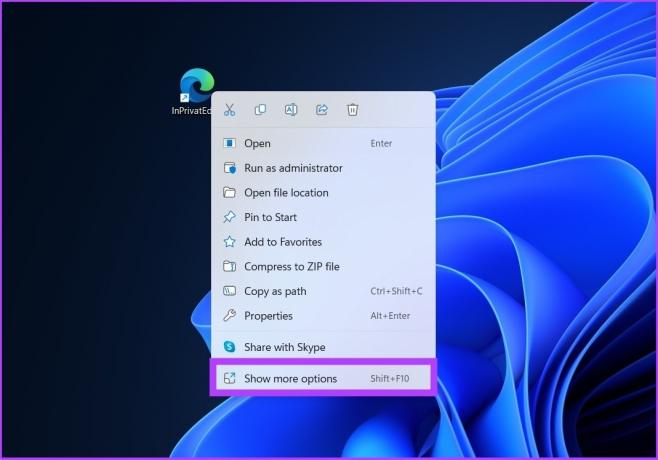
2. darbība: noklikšķiniet uz Properties.

3. darbība: mērķa laukā pēc beigu citāta pievienojiet esošo ceļu ar atstarpi, ierakstiet -privāti.
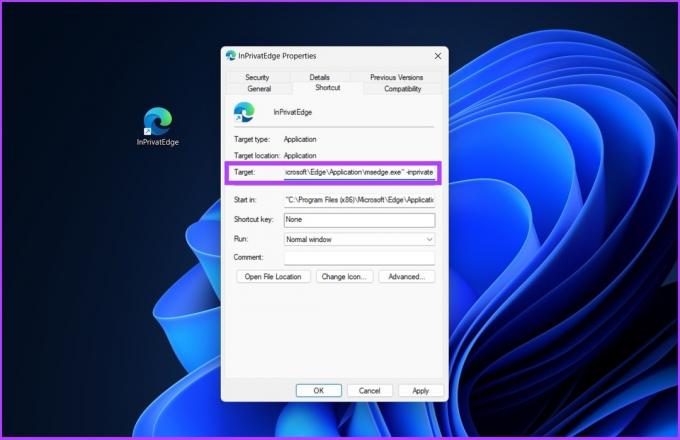
4. darbība: Noklikšķiniet uz Lietot un pēc tam uz Labi.

Lūdzu. Tagad varat atvērt Microsoft Edge InPrivate režīmā, noklikšķinot uz pogas.
Saīsne InPrivate pārlūkošanai operētājsistēmā Opera
Operai ir 2,1% tirgus daļa pārlūkprogrammu tirgū. Turklāt tie iekļāva Apple Safari līdzīgu privātās pārlūkošanas režīmu. Ja esat Opera lietotājs, veiciet tālāk norādītās darbības.
1. darbība: ar peles labo pogu noklikšķiniet uz saīsnes un noklikšķiniet uz Rādīt vairāk opciju.

2. darbība: noklikšķiniet uz Properties.
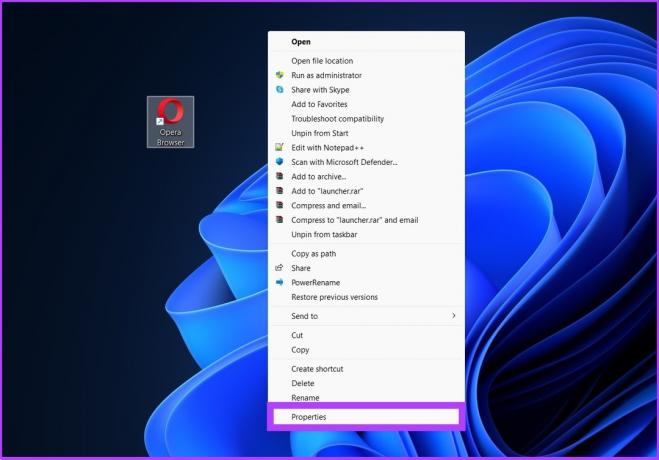
3. darbība: mērķa laukā pēc beigu citāta pievienojiet esošo ceļu ar atstarpi, ierakstiet -privāti.
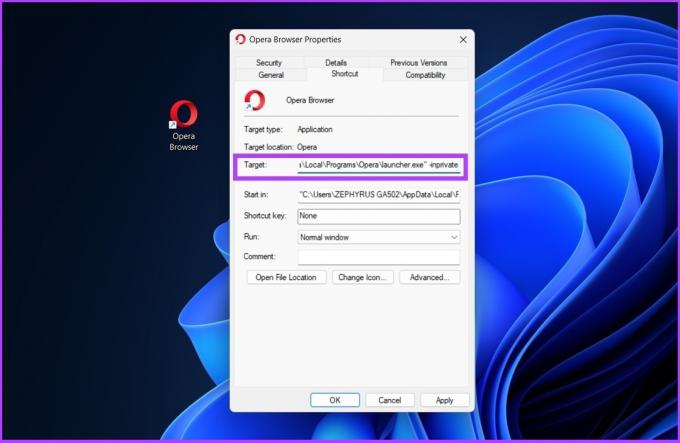
4. darbība: Noklikšķiniet uz Lietot un pēc tam uz Labi.
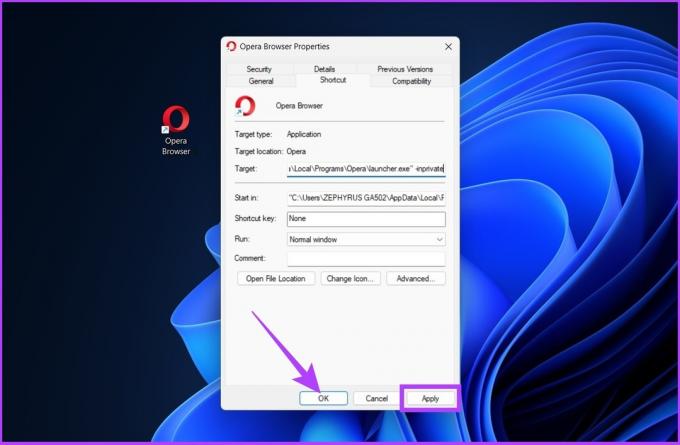
Lūk. Tagad varat atvērt Opera’sOpera cilni Privātā pārlūkošana tieši no darbvirsmas.
Izveidojiet Brave Browser privātā loga saīsni
Tā ir salīdzinoši jauna pārlūkprogramma tirgū, taču tā lietotājiem, kuriem rūp privātums, ir ieviesusi daudzas funkcijas, piemēram, iebūvētus reklāmu bloķētājus, starpvietņu izsekotājus utt. Lieki piebilst, ka Brave ir iekļauta arī privātas pārlūkošanas funkcija. Tālāk ir norādīts, kā to ātri veikt no darbvirsmas.
1. darbība: ar peles labo pogu noklikšķiniet uz saīsnes un noklikšķiniet uz Rādīt vairāk opciju.
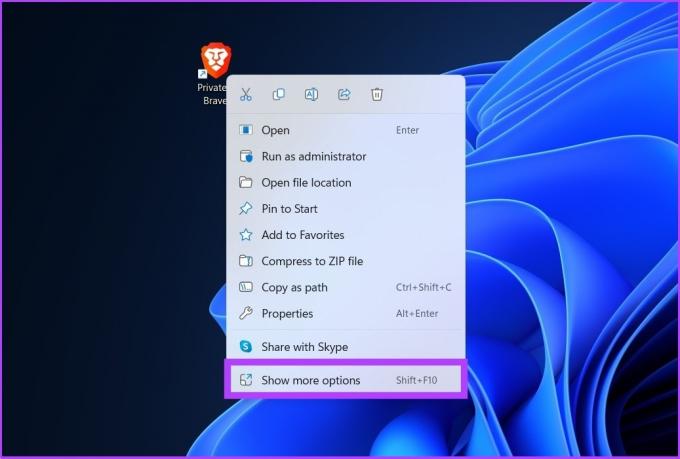
2. darbība: noklikšķiniet uz Properties.
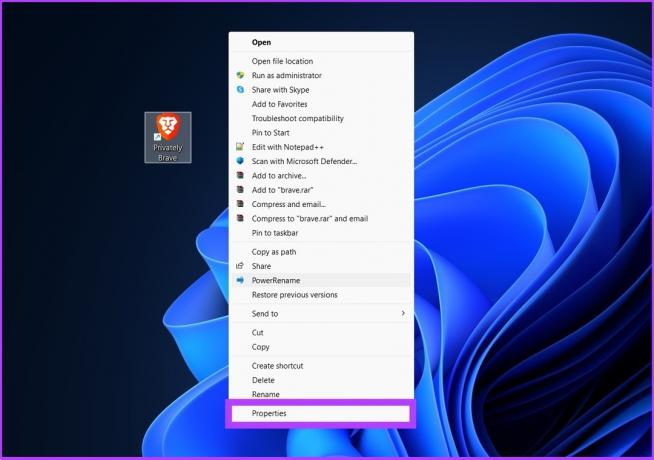
3. darbība: mērķa laukā pēc beigu citāta pievienojiet esošo ceļu ar atstarpi, ierakstiet - inkognito.

4. darbība: Noklikšķiniet uz Lietot un Labi.

Un tas arī viss. Tagad varat noklikšķināt uz Brave saīsnes, lai to atvērtu privātajā logā. Ja esat jau samierinājies ar Brave, šis visaptverošais salīdzinājums Microsoft Edge Chromium vs. Drosmīgs varētu likt jums pārdomāt.
Ko drīkst un ko nedrīkst darīt privātās pārlūkošanas režīmā
Privātā pārlūkošanas režīms ir lielisks veids, kā privāti pārlūkot internetu. Tomēr jūsu darbības joprojām var būt redzamas jūsu darba devējam, skolai vai interneta pakalpojumu sniedzējam (ISP).
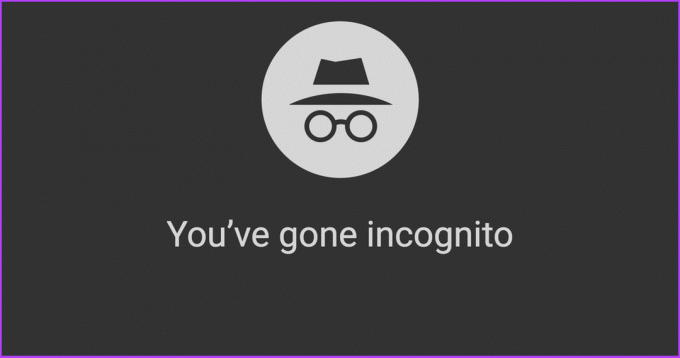
Lai gan varat piekļūt visām vietnēm privātās pārlūkošanas režīmā, jūs nevarēsit piekļūt saviem e-pasta kontiem, sociālajiem saziņas līdzekļiem un citiem kontiem, kuros esat pieteicies, tajos nepierakstoties. Tas ir tāpēc, ka privātajā pārlūkošanas režīmā sīkfaili netiek saglabāti. Turklāt jūsu paplašinājumi nebūs redzami, ja neesat tos iespējojis.
Turklāt visas lejupielādes, kas uzsāktas inkognito režīmā, tiek saglabātas unikālā lejupielāžu mapē, nevis standarta lejupielādes mapē. Jūs nevarat arī pievienot vietni grāmatzīmēm vai izsekot pārlūkošanas vēsturi. Ja jūs to neiebilstat, inkognito režīms neapšaubāmi ir lieliski piemērots privātuma nodrošināšanai.
Bieži uzdotie jautājumi par inkognito pārlūkošanas režīmu
Ja nevēlaties izveidot darbvirsmas saīsni, varat piekļūt inkognito režīmam, pārejot uz Chrome trīs punktu izvēlni vai vienkārši nospiežot tastatūras taustiņus Ctrl+Shift+N.
Jā, tas ir drošs izsekotāju un sīkfailu bloķēšanas ziņā. Tomēr jūsu darbības joprojām var būt redzamas interneta pakalpojumu sniedzējam.
Pārlūkā Chrome atveriet trīs punktu izvēlni > noklikšķiniet uz Citi rīki > Paplašinājumi > Informācija par paplašinājumu, kuru vēlaties izmantot inkognito režīmā. Tagad ieslēdziet opciju “Atļaut inkognito režīmā”. Atkārtojiet to visiem paplašinājumiem, kurus vēlaties izmantot inkognito režīmā. Viņiem vajadzētu parādīties.
Ātrās piekļuves inkognito režīms
Privātā vai inkognito pārlūkošana ir daļa no lietotāja meklētā drošības aspekta. Ir svarīgi arī izmantot inkognito režīma saīsni operētājsistēmā Windows, ja vēlaties ātri apmeklēt sensitīvu vietni, neinformējot izsekotājus. Es ceru, ka šis raksts jums palīdzēja. Tālāk komentāru sadaļā paziņojiet mums, kuru pārlūkprogrammu izmantojat kā noklusējuma pārlūkprogrammu.



